win7右下角蓝牙图标不见了怎么办 win7电脑蓝牙图标没了如何恢复
更新时间:2021-08-02 10:08:45作者:xinxin
现阶段,有些用户使用的win7电脑中自带有蓝牙功能,因此能够进行连接一些蓝牙设备,非常的方便,不过近日有用户在启动自己的win7电脑之后,发现右下角蓝牙图标却不见了,对此win7右下角蓝牙图标不见了怎么办呢?接下来小编就来告诉大家win7电脑蓝牙图标没了恢复方法。
推荐下载:WIN7旗舰版系统下载
具体方法:
1.在电脑桌面上点击开始,点击控制面板,然后打开网络和共享中心,点击更改适配器设置。
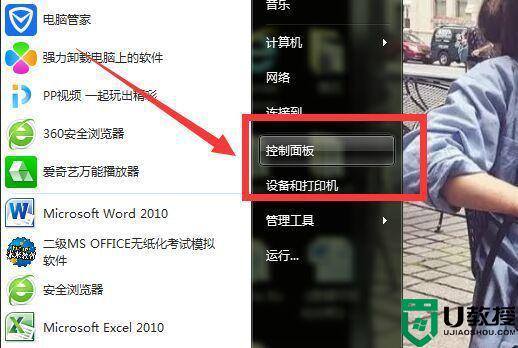
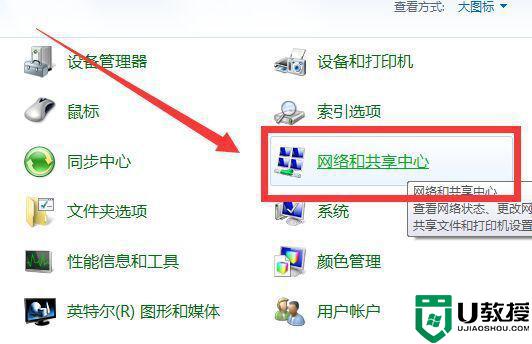
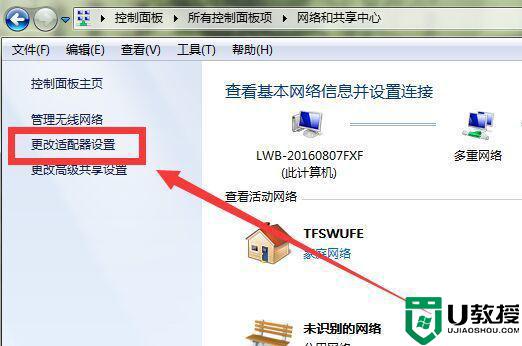
2.选择Bluetooth 网络连接,单击鼠标右键,点击属性。
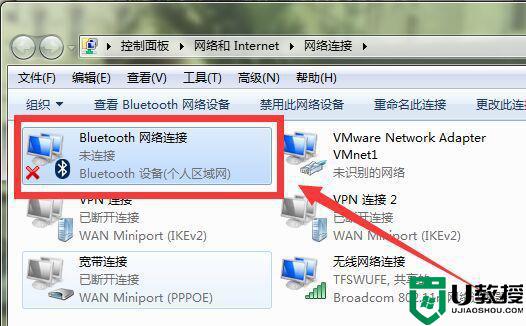
3.在Bluetooth下面点击Bluetooth设置。
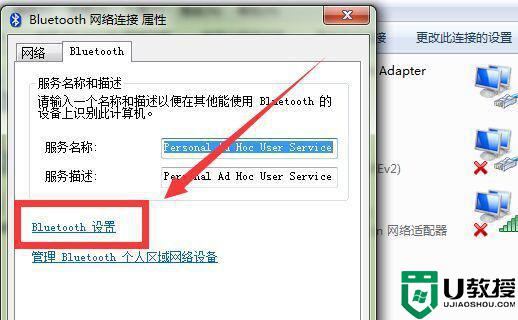
4.勾选:在通知区域显示Bluetooth图标(N),点击确定就可以了!
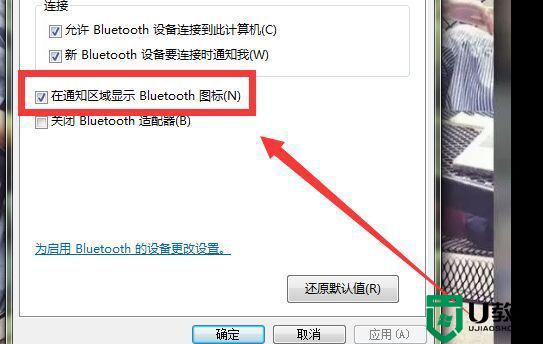
以上就是有关win7电脑蓝牙图标没了恢复方法了,有遇到相同问题的用户可参考本文中介绍的步骤来进行修复,希望能够对大家有所帮助。
win7右下角蓝牙图标不见了怎么办 win7电脑蓝牙图标没了如何恢复相关教程
- win7电脑没有蓝牙怎么办 win7电脑蓝牙图标不见了怎么办
- win7蓝牙图标不见了怎么办 win7怎么调出蓝牙
- 台式机win7右下角网络图标不见了怎么办 win7台式机右下角网络图标没有了如何找回
- win7电脑音量图标不见了怎么办 win7音量图标不见了如何恢复
- 电脑蓝牙图标不见了怎么办 电脑蓝牙图标被删除了的解决方法
- win7桌面图标消失了怎么办 win7电脑桌面图标不见了如何恢复
- 电脑win7找不到蓝牙图标怎么办 win7电脑看不到蓝牙图标如何解决
- win7蓝牙图标在哪开启 win7如何打开蓝牙图标
- win7电脑右下角输入法图标不见了如何解决
- win7系统输入法图标不见了怎么办 win7右下角输入法的图标不见了怎么解决
- Win11怎么用U盘安装 Win11系统U盘安装教程
- Win10如何删除登录账号 Win10删除登录账号的方法
- win7系统分区教程
- win7共享打印机用户名和密码每次都要输入怎么办
- Win7连接不上网络错误代码651
- Win7防火墙提示“错误3:系统找不到指定路径”的解决措施
热门推荐
win7系统教程推荐
- 1 win7电脑定时开机怎么设置 win7系统设置定时开机方法
- 2 win7玩魔兽争霸3提示内存不足解决方法
- 3 最新可用的win7专业版激活码 win7专业版永久激活码合集2022
- 4 星际争霸win7全屏设置方法 星际争霸如何全屏win7
- 5 星际争霸win7打不开怎么回事 win7星际争霸无法启动如何处理
- 6 win7电脑截屏的快捷键是什么 win7电脑怎样截屏快捷键
- 7 win7怎么更改屏幕亮度 win7改屏幕亮度设置方法
- 8 win7管理员账户被停用怎么办 win7管理员账户被停用如何解决
- 9 win7如何清理c盘空间不影响系统 win7怎么清理c盘空间而不影响正常使用
- 10 win7显示内存不足怎么解决 win7经常显示内存不足怎么办

